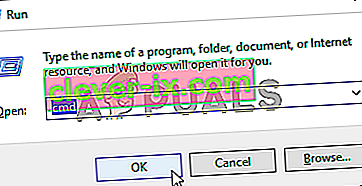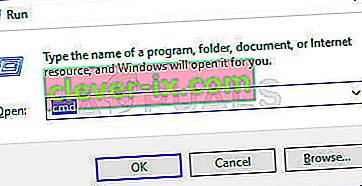SFC (System File Checker) skeniranje prilično je koristan uslužni program ugrađen u svaku verziju operativnog sustava Windows. SFC skeniranje analizira sve sistemske datoteke na oštećenja i oštećenja te rješava probleme sa pronađenim sistemskim datotekama zamjenom oštećenih ili oštećenih sistemskih datoteka potpuno svježim, predmemoriranim verzijama. Uspješno SFC skeniranje može riješiti mnoštvo različitih problema s Windows računalom, ali SFC skeniranje također može u potpunosti uspjeti. Kada SFC skeniranje ne uspije, prikazuje se poruka o pogrešci koja objašnjava što je pošlo po zlu i zašto skeniranje nije uspjelo. Mnogi korisnici Windowsa vide sljedeću poruku o pogrešci kada pokrenu SFC skeniranje i ona ne uspije:
"Windows zaštita resursa ne može izvršiti traženu operaciju"
Ova poruka o pogrešci može se prikazati na kraju SFC skeniranja ili kad SFC skeniranje neko vrijeme zaglavi u istoj fazi, a zatim ne uspije. Osim toga, poznato je da ovaj problem utječe na sve verzije OS-a Windows koje trenutno podržava Microsoft - od Windows 7 do Windows 10. Iako točan uzrok ovog problema nije potvrđen i može varirati od slučaja do slučaja s druge strane, ovaj je problem često povezan s uslužnim programom SFC, iz jednog ili drugog razloga, jer ne može pristupiti datotekama koje ili treba raditi ili ih treba skenirati radi oštećenja i oštećenja. Kada SFC skeniranje ne uspije i prikaže ovu poruku o pogrešci, možete biti sigurni da sve oštećene ili oštećene sistemske datoteke koje je možda pronašao nisu ispravljene, a to problem čini prilično značajnim.

Srećom, međutim, većina korisnika Windowsa na koje je ovaj problem utjecao u prošlosti uspjela ga je riješiti - koristeći jedno ili drugo rješenje. Slijede najučinkovitija rješenja pomoću kojih možete riješiti ovaj problem:
1. rješenje: Pokrenite uslužni program CHKDSK
CHKDSK je ugrađeni uslužni program za Windows koji može skenirati particije tvrdog diska, testirati njihov integritet datotečnog sustava i ispravljati logičke pogreške datotečnog sustava. U nekim slučajevima, pokretanje uslužnog programa CHKDSK rješava problem koji je uzrokovao neuspjeh SFC skeniranja, učinkovito uklanjajući taj problem. Da biste primijenili ovo rješenje, morate:
- Otvorite izbornik Start
- Potražite " cmd ".
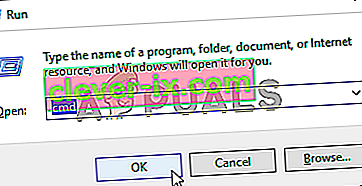
- Desnom tipkom miša kliknite rezultat pretraživanja s naslovom cmd i kliknite Pokreni kao administrator .
Napomena: Od vas će se možda zatražiti potvrda ili administratorska lozinka. Ako je tako, navedite sve što je potrebno.
- U povišenu naredbenu liniju upišite sljedeće i pritisnite Enter :
CHKDSK C: / R

- Nakon izvršavanja naredbe, bit ćete obaviješteni da će se uslužni program CHKDSK pokrenuti pri sljedećem pokretanju. U ovom trenutku upišite y u povišen naredbeni redak i pritisnite Enter .
- Zatvorite povišen naredbeni redak .
- Ponovo pokrenite računalo.
- Kako se računalo pokreće, CHKDSK će se pokrenuti. CHKDSK može potrajati znatno vrijeme (ovisno o tome koliko je velik HDD / SSD računala), zato budite strpljivi.

Nakon završetka CHKDSK, računalo će se normalno pokrenuti i možete pokrenuti SFC skeniranje kako biste utvrdili je li problem riješen ili ne.
Rješenje 2: Izmijenite sigurnosne deskriptore u mapi winsxs
Jedan od mogućih razloga neuspjeha SFC skeniranja na pogođenom računalu je taj što uslužni program SFC ne može pristupiti mapi winsxs ( C: \ Windows \ winsxs ) zbog nekih problema sa sigurnosnim deskriptorima mape. Ako je to slučaj, sve što trebate učiniti da biste se riješili problema je:
- Otvorite izbornik Start
- Potražite " cmd ".
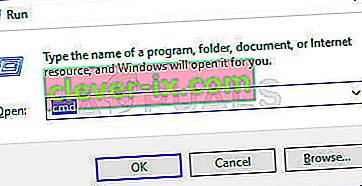
- Desnom tipkom miša kliknite rezultat pretraživanja s naslovom cmd i kliknite Pokreni kao administrator .
Napomena: Od vas će se možda zatražiti potvrda ili administratorska lozinka. Ako je tako, navedite sve što je potrebno.
- U povišenu naredbenu liniju upišite sljedeće i pritisnite Enter :
ICACLS C: \ Windows \ winsxs
- Nakon izvršavanja naredbe, zatvorite povišen naredbeni redak .
- Ponovo pokrenite računalo i pokrenite SFC skeniranje kad se pokrene kako biste vidjeli je li problem riješen.

3. rješenje: Izvršite popravak sustava Windows
Instalacija popravka opcija je koju imaju svi korisnici sustava Windows - ova opcija omogućuje korisnicima da poprave sve ključne sistemske datoteke i riješe gotovo sve probleme koji muče njihova računala. Iako se naziva "instalacijom popravka", Windows ne instalira ponovo. Umjesto toga, instalacija popravka jednostavnim rješava što više problema s pogođenim računalom, a budući da je to slučaj, instalacija popravka može se izvršiti bez gubitka podataka pohranjenih na dotičnom računalu.
Prilično je pristojna šansa da će izvršavanje popravka moći popraviti ono što uzrokuje neuspjeh SFC skeniranja na vašem računalu i prikazati poruku pogreške " Zaštita resursa Windowsa ne može izvršiti traženu operaciju ". Pored toga, izvođenje instalacije popravka prilično je jednostavan i jednostavan postupak.
4. rješenje: Očistite instalacijski sustav Windows od nule
Ako čak ni instalacija sustava Windows za popravak ne može riješiti ovaj problem u vašem slučaju, a SFC skeniranje i dalje ne uspijeva na vašem računalu nakon instalacije popravka, najbolje bi bilo očistiti instalacijski sustav Windows od nule. Čista instalacija sustava Windows znači brisanje trenutne instalacije sustava Windows - zajedno sa svim instaliranim aplikacijama i svim pohranjenim podacima, a zatim instaliranje potpuno svježeg, novog operativnog sustava Windows koji je, u gotovo svim slučajevima, potpuno ista verzija sustava Windows koja je prethodno bila instalirana na dotičnom računalu.
Budući da čista instalacija Windowsa znači da ćete ponovno instalirati Windows iz početka, a vaše će računalo nakon toga biti kao novo, postoji zaista velika šansa da će se čista instalacija riješiti ovog problema. Kako se čista instalacija također rješava svih podataka pohranjenih na ciljnom računalu, toplo se preporučuje da napravite sigurnosnu kopiju podataka koje ne želite izgubiti prije nego što nastavite s čistom instalacijom. Ako ne znate točno kako možete očistiti instalacijski sustav Windows od nule.
U slučaju da ovaj problem ostaje pogođen vašim računalom čak i nakon što instalirate Windows, jedino vjerodostojno objašnjenje problema je da HDD / SSD računala nije uspio ili počinje propadati. Uslužni program SFC možda neće moći pristupiti datotekama potrebnim za rad ili datotekama koje treba skenirati jer se nalaze na sektorima HDD / SSD-a vašeg računala koji su već pokvareni, a ako je to slučaj, vaš najbolji način radnja je utvrditi je li vaš HDD / SSD stvarno zakazao ili propada, a zatim ga zamijenite prije nego što se dogodi nešto katastrofalno.
Ako želite sami utvrditi propada li HDD / SSD vašeg računala ili ne, trebali biste provjeriti ima li kvarova na tvrdom disku. Međutim, također možete odabrati da profesionalni čovjek za svaki slučaj pogleda HDD / SSD. Osim toga, ako je HDD / SSD još uvijek u jamstvu, toplo se preporučuje da ga pošaljete proizvođaču da ga provjeri i ako doista nije uspio ili ne radi, popravljen ili zamijenjen.
Rješenje 5: Omogućavanje programa Windows Installer
U nekim se slučajevima usluga Windows Modules Installer može onemogućiti zbog čega se pokreće ova pogreška. Stoga ćemo u ovom koraku otvoriti prozor za upravljanje uslugom, a zatim ga omogućiti. Za to:
- Pritisnite "Windows" + "R" da biste otvorili upit "Run".
- Upišite "Services.msc" i pritisnite "Enter".

- Pomaknite se prema popisu i dvaput kliknite na "Windows Module Installer".
- Odaberite opciju "Start" i pričekajte da se usluga pokrene.
- Izvršite SFC skeniranje i provjerite nastavlja li problem.
Rješenje 6: Izvršenje naredbi
U određenim slučajevima možda se kvari trenutno pokrenuta verzija sustava Windows zbog koje je uzrokovana ova pogreška. Stoga ćemo u ovom koraku prvo pokrenuti opcije oporavka, a zatim tamo otvoriti naredbeni redak. Tamo ćemo izvršiti neke naredbe za skeniranje instalacije sustava Windows radi pogrešaka. Za to:
- Ponovo pokrenite računalo i pokrenite opcije oporavka.
- Otvorite CMD u opcijama oporavka.
- Upišite i pritisnite "Enter" da biste izvršili sljedeću naredbu.
sfc / SCANNOW / OFFBOOTDIR = c: \ / OFFWINDIR = c: \ windows
- Provjerite ostaje li problem i dalje.
Napomena: Također biste trebali pokušati pokrenuti SFC skeniranje u sigurnom načinu kako biste isključili smetnje aplikacije ili usluge treće strane.